Cách đổi tên TikTok trên máy tính và điện thoại tương đố đơn giản. Người dùng cần biết để đổi tên linh hoạt, chỉnh sửa tên trong tài khoản của mình. Đôi khi, sau một thời gian sử dụng hoặc chuyển nhượng tài khoản, người dùng cảm thấy tên TikTok không còn phù hợp nữa. TikTok có hỗ trợ chức năng đổi tên cho người dùng trong các trường hợp này. Bài viết sẽ hướng dẫn cách thực hiện chi tiết và đơn giản nhất.
I. Tại sao cần đổi hoặc đặt tên trên TikTok?
Người dùng đặt tên trên TikTok để bạn bè dễ dàng tìm kiếm. Chức năng của tên trên TikTok hay bất kỳ mạng xã hội nào đều dùng để xác định danh tính dễ dàng hơn. Nếu không có tên thì rất khó trong việc tìm kiếm người dùng. Vì tên người dùng của mỗi người là độc nhất nên sẽ dễ dàng xác định tài khoản hơn.
Đặt tên của tài khoản giúp TikTok quản lý người dùng dễ hơn. Số lượng người dùng của TikTok tính đến cuối năm 2020 là 850 triệu người trên toàn thế giới. Đến năm 2022, con số này đã vượt qua 1 tỷ người. Do đó, để quản lý tất cả một cách hiệu quả, TikTok cần sử dụng tên người dùng và tên hiển thị. Nếu có hành vi vi phạm tiêu chuẩn cộng đồng, TikTok có thể gửi thông báo cảnh cáo hay khóa tài khoản một cách chính xác dựa vào tên người dùng của tài khoản.

Người dùng cần biết cách đổi tên trên TikTok để đặt tên ưng ý hơn. Khi tạo tài khoản, quản trị viên sẽ yêu cầu người dùng nhập tên và sau đó cấp một mã số ID. Tuy nhiên, trong quá trình sử dụng, người dùng có thể muốn đặt một tên mới cho tài khoản hay đổi mã ID số này thành dạng chữ cái thì cần biết cách đặt tên trên TikTok.
II. Phân biệt tên hiển thị và tên người dùng trong cách đổi tên TikTok trên máy tính và điện thoại
TikTok có lượng đông đảo người dùng hiện nay. Một số người dùng đã sử dụng nền tảng mạng xã hội này từ những ngày đầu ra mắt. Vì vậy, họ thông thạo gần như mọi thao tác trong ứng dụng. Tuy nhiên, một bộ phận người dùng mới tham gia sẽ không nắm rõ thao tác cũng như các khái niệm. Đặc biệt, họ có thể chưa phân biệt được tên hiển thị và tên người dùng cũng như các chức năng của chúng.
1. Tên hiển thị
Tên hiển thị sẽ hiện trên các bình luận. Khi người dùng thực hiện bình luận hay bấm xem bình luận, tên hiển thị sẽ nằm ở trên mỗi bình luận. Nếu một tài khoản có nhiều bình luận tại một video thì tên tài khoản sẽ được lặp lại tương ứng với số bình luận của người dùng. Ngoài ra, người dùng có thể biết được tên hiển thị ở đầu trang cá nhân của tài khoản.
Thông qua tên hiển thị, người dùng có thể tìm kiếm những người khác bằng cách nhập tên vào mục tìm kiếm. Nếu tên hiển thị trùng nhau, kết quả trả về khi tìm kiếm thường là danh sách các tài khoản có tên giống nhau nhưng khác ảnh đại diện.
Trong một vài trường hợp, việc tìm kiếm bằng tên hiển thị sẽ không cho ra kết quả mà người dùng muốn tìm. Vì vậy, tên hiển thị là tên xác định danh tính không tuyệt đối.
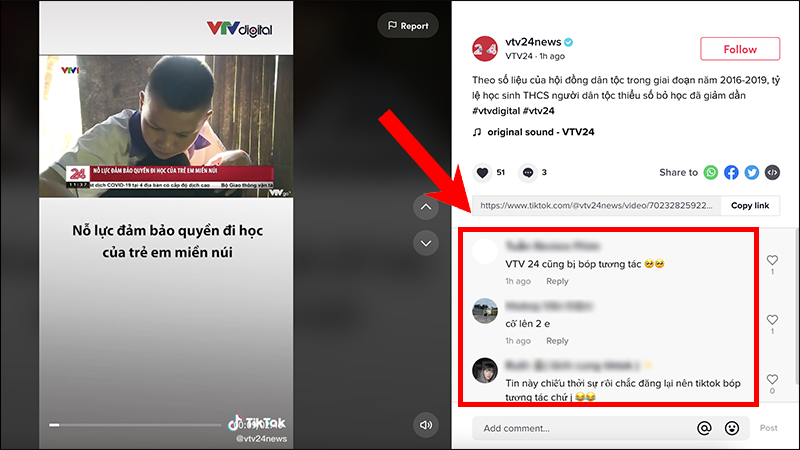
2. Tên người dùng
Để khắc phục nhược điểm trong việc xác định danh tính, TikTok có sử dụng tên người dùng hay còn gọi là ID TikTok. Tên người dùng giúp phân biệt các tài khoản với nhau. Tên người dùng của mỗi tài khoản là duy nhất. Người dùng sẽ không thể tìm thấy hai tài khoản có cùng một mã ID. Do đó, cách để tìm kiếm chính xác một tài khoản, người dùng nên nhập ID TikTok của tài khoản đó.
Mã ID của tài khoản sẽ nằm ở trên mỗi video đăng lên TikTok. Đây là một cách đánh dấu bản quyền và giúp người dùng bảo vệ sản phẩm của mình làm ra. Điều này tránh cách trường hợp reup hoặc mua bán video khi không có sự cho phép của chủ tài khoản. Bên cạnh đó, tên người dùng còn được hiển thị dưới ảnh đại diện tại trang cá nhân của tài khoản.
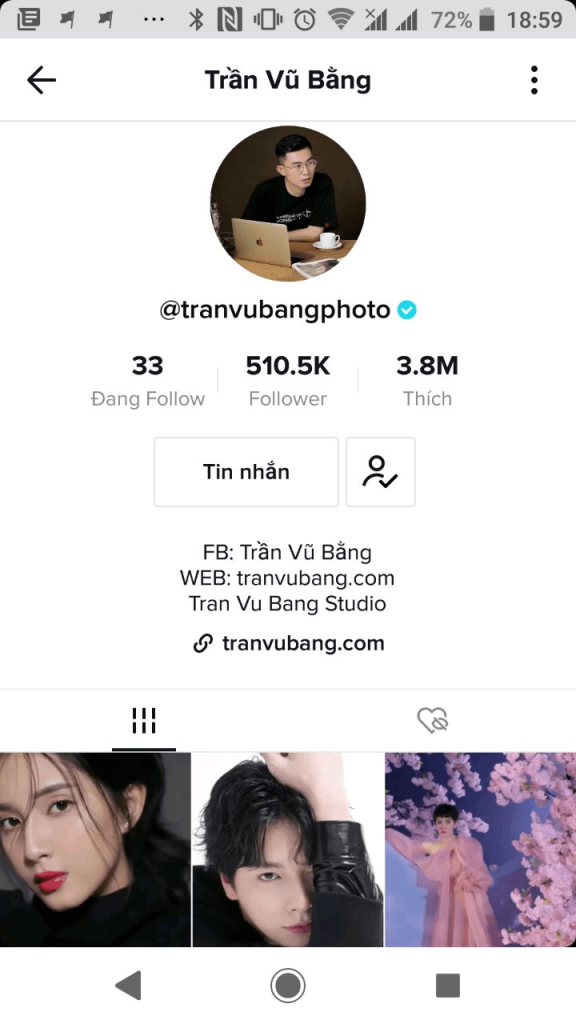
III. Cách đổi tên hiển thị TikTok trên máy tính và điện thoại
Muốn có tên hiển thị phù hợp hoặc độc đáo hơn, người dùng cần biết cách đổi tên TikTok trên máy tính và điện thoại. Sau đây là hướng dẫn chi tiết cách đổi tên hiển thị trên máy tính và điện thoại.
1. Cách đổi tên hiển thị TikTok trên máy tính
Để thuận tiện sử dụng, nhà phát hành đã cho ra mắt cả hai phiên bản sử dụng trên điện thoại và máy tính. Cả hai phiên bản này có các chức năng gần như tương tự nhau. Người dùng có thể thả tim, bình luận hay chia sẻ tiện lợi.
Hiện nay, TikTok đang tập trung việc tối ưu hóa trải nghiệm người dùng trên điện thoại. Do đó, phiên bản máy tính vẫn bị khuyết một vài chức năng. Các chức năng này bao gồm cả việc đổi tên TikTok cho tài khoản.
Tuy nhiên, vẫn còn một cách đổi tên TikTok trên máy tính khác. Cách này không áp dụng cho ứng dụng được cài đặt trên PC. Để thực hiện đổi tên, người dùng cần truy cập vào trình duyệt web như Chrome, Cốc Cốc,… Sau đó, truy cập vào đường link https://www.TikTok.com/ . Để bắt đầu đổi tên, người dùng cần đăng nhập vào đúng tài khoản cần đổi. Sau đó hãy làm theo các bước bên dưới để thực hiện:
Bước 1: Người dùng bấm vào biểu tượng ảnh đại diện để mở ra hộp tùy chọn. Sau đó, hệ thống sẽ hiển thị giao diện như bên dưới. Tiếp theo, chọn mục “Xem hồ sơ” để truy cập vào trang cá nhân của tài khoản.
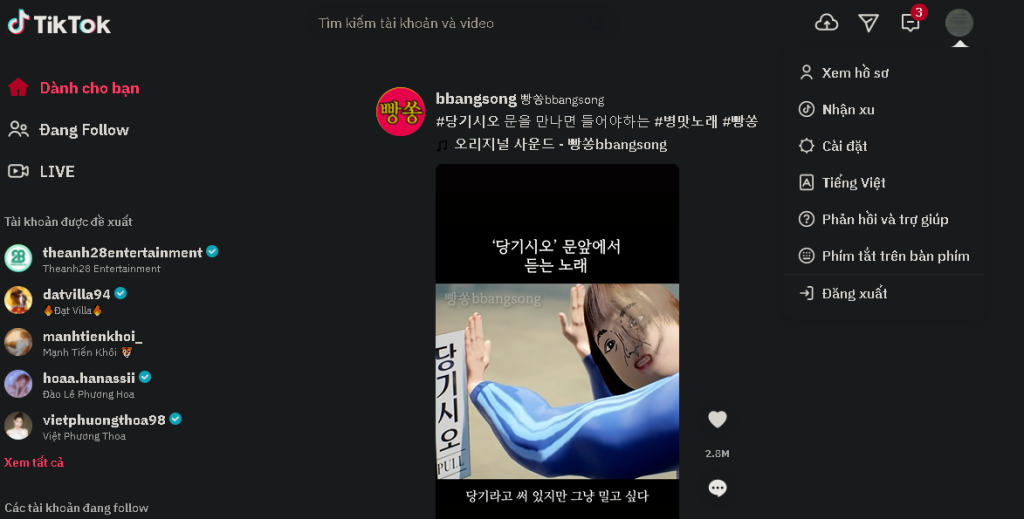
Bước 2: Người dùng bấm vào “Sửa hồ sơ” để truy cập giao diện chỉnh sửa. Hệ thống TikTok sẽ hiển thị như hình bên dưới.
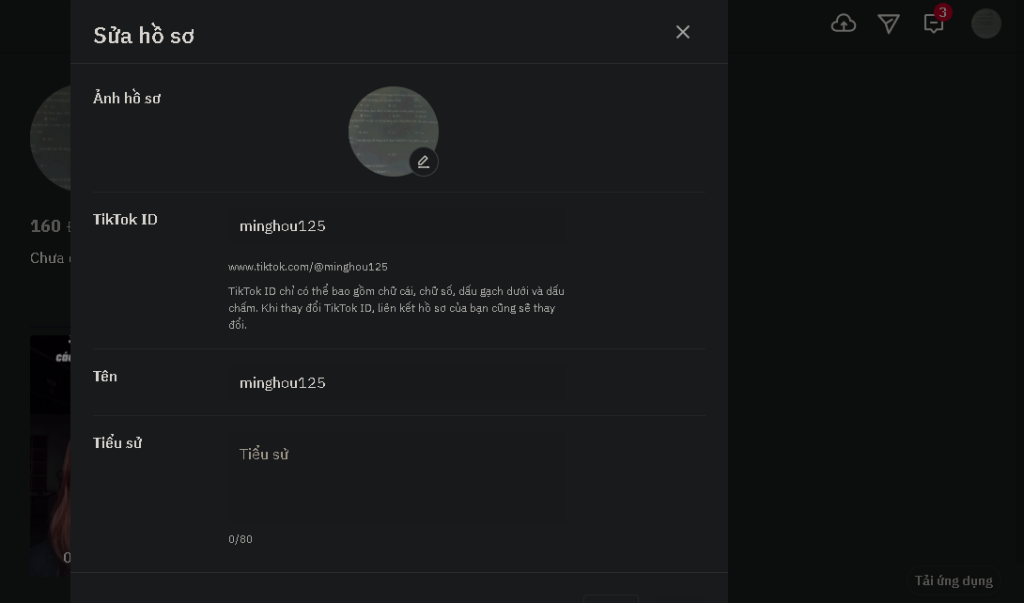
Bước 3: Người dùng chọn mục “Tên” và đổi tên hiển thị của tài khoản.
Bước 4: Người dùng kéo thanh cuộn xuống và bấm “Lưu” để xác nhận hoàn thành cách đổi tên TikTok trên máy tính.
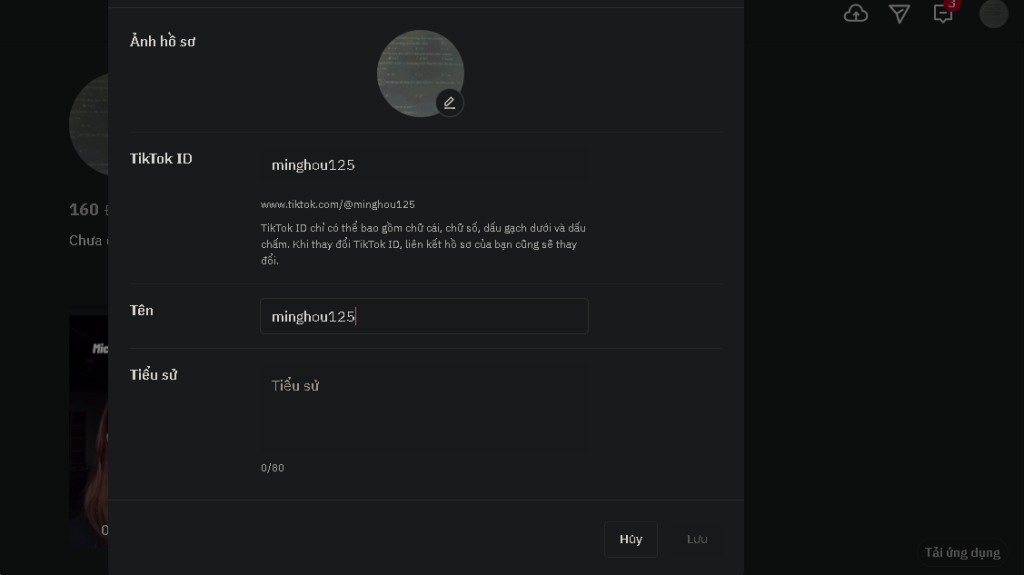
2. Cách đổi tên TikTok trên điện thoại
Đổi tên trên điện thoại dễ hơn cách đổi tên TikTok trên máy tính. Người dùng chỉ cần cài đặt ứng dụng vào smartphone và đăng nhập vào đúng tài khoản cần đổi tên. Sau đó, bạn thực hiện theo các bước bên dưới:
Bước 1: Người dùng bấm vào mục “Hồ sơ” ở dưới cùng bên phải để truy cập vào trang cá nhân của tài khoản. Sau đó, hệ thống sẽ hiển thị giao diện như bên dưới.
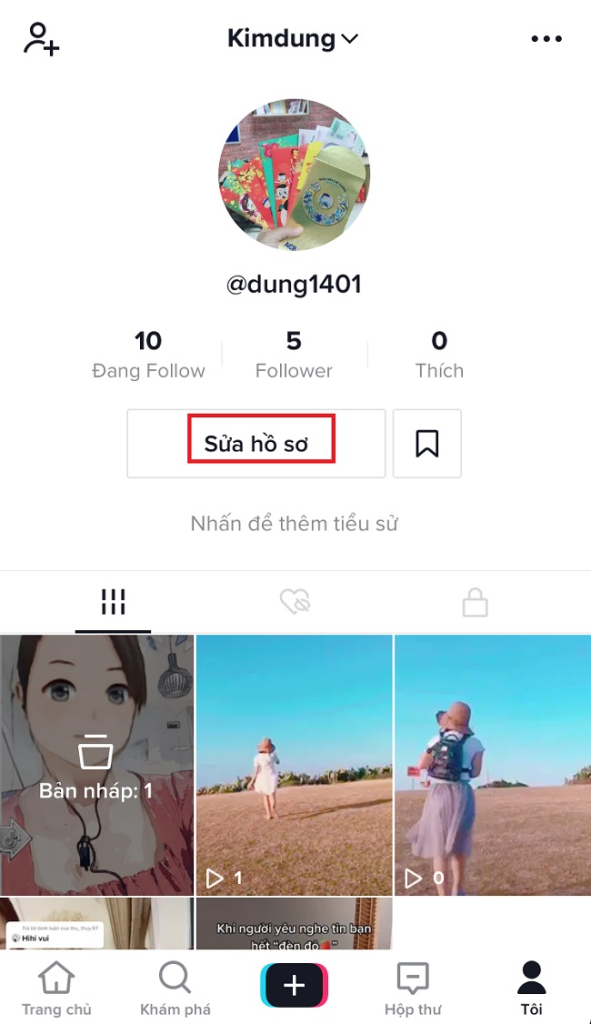
Bước 2: Người dùng bấm vào “Sửa hồ sơ” để truy cập vào giao diện chỉnh sửa. Hệ thống TikTok sẽ hiển thị như hình bên dưới.
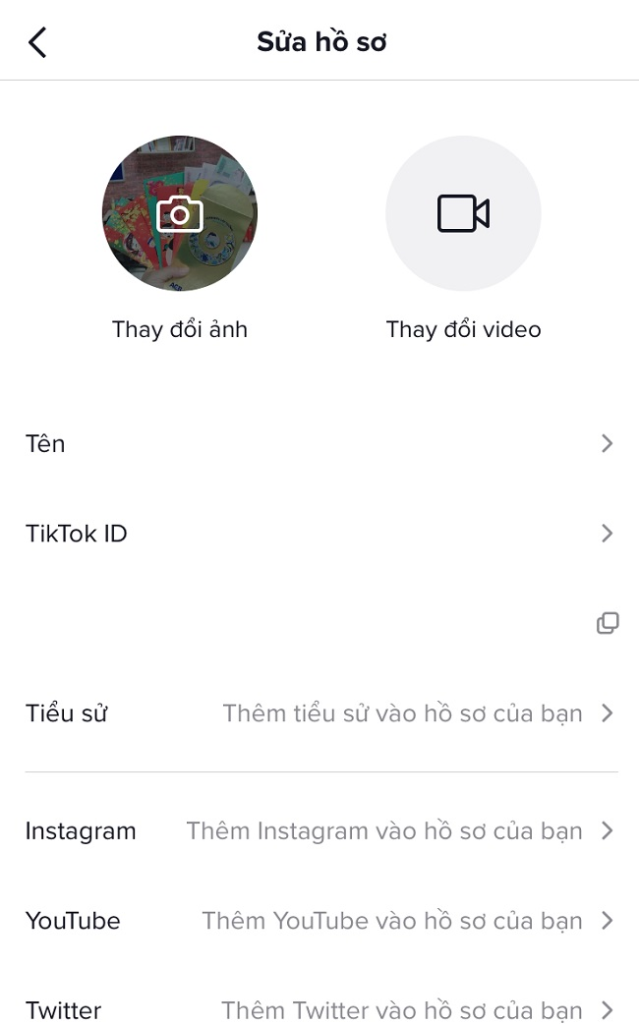
Bước 3: Người dùng chọn mục “Tên” và chờ giây lát để TikTok tải giao diện lên.
Bước 4: Điền tên mới của người dùng vào hộp “Tên”.
Bước 5: Bấm “Lưu” để xác nhận hoàn thành cách đổi tên TikTok trên điện thoại.
3. Lưu ý trong cách đổi tên TikTok trên máy tính và điện thoại
Trong cách đổi tên trên TikTok bằng máy tính và điện thoại, người dùng cần lưu ý các điều sau:
- Tên hiển thị không có yêu cầu về định dạng chữ. Do đó, người dùng có thể sử dụng các ký tự đặc biệt.
- Tên hiển thị bị giới hạn chỉ 30 ký tự bao gồm cả số, chữ ký tự đặc biệt và khoảng trắng.
- Tên hiển thị không nhất thiết phải là độc nhất. Vì vậy người dùng chỉ cần đặt tên TikTok mà không cần xem xét độ trùng lặp với các tài khoản khác.
IV. Các ký tự đặc biệt được sử dụng trong cách đổi tên TikTok trên máy tính và điện thoại
Nhà phát hành đã thiết kế các chức năng cho phép sử dụng các ký tự đặc biệt để đặt tên TikTok. Do đó, người dùng có thể sáng tạo tên hiển thị bằng cách kết hợp các ký tự latinh với ký hiệu bên dưới. Tuy nhiên, người dùng vẫn nên sử dụng các chữ cái và số cơ bản để hạn chế bị lỗi hiển thị khi sử dụng ứng dụng.
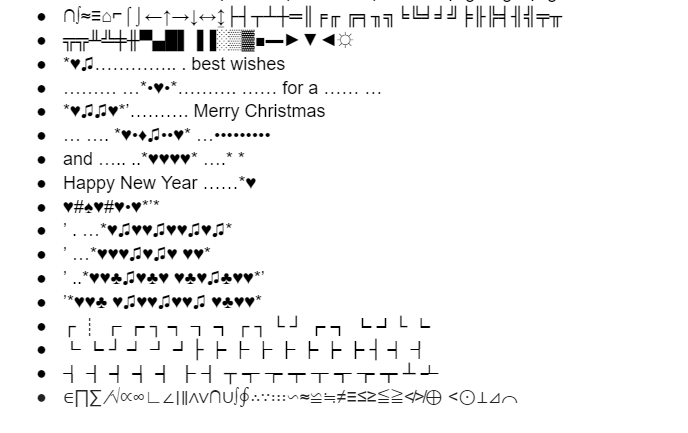
V. Cách đổi tên tài khoản TikTok trên máy tính và điện thoại
Cách đổi tên tài khoản TikTok trên máy tính và điện thoại gần như tương tự như cách đổi tên TikTok trên máy tính. Sau đây là hướng dẫn chi tiết cách đặt tên ID.
1. Cách đổi tên TikTok trên laptop và máy tính
Để đổi tên ID TikTok, bạn có thể làm theo các bước sau đây:
Bước 1: Người dùng đăng nhập vào tài khoản và truy cập vào trang cá nhân.
Bước 2: Bạn bấm vào “Sửa hồ sơ” để truy cập giao diện chỉnh sửa. Hệ thống TikTok sẽ hiển thị như hình bên dưới.
Bước 3: Chọn mục “TikTok ID” và đổi tên hiển thị của tài khoản. Lưu ý, khi thay đổi, ô nhập phải xuất hiện dấu tick màu xanh thì mới được xem là đạt yêu cầu. Nếu không, người dùng cần đổi tên ID khác.
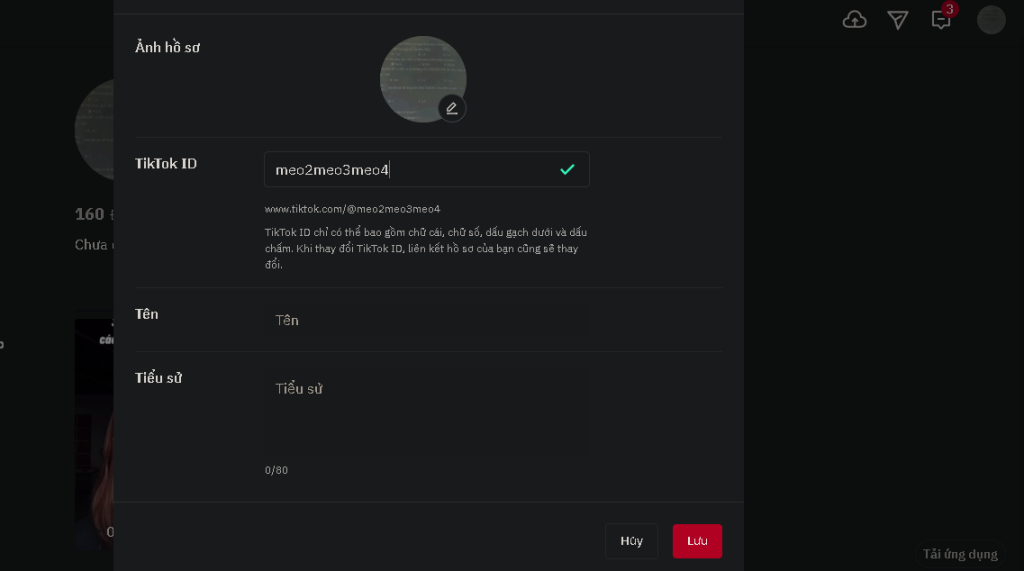
Bước 4: Người dùng kéo thanh cuộn xuống và bấm “Lưu” để xác nhận hoàn thành cách đổi tên trên TikTok bằng máy tính.
2. Cách đặt tên TikTok ID trên điện thoại
Đổi tên ID trên điện thoại tương tự như đổi ID trên máy tính. Người dùng cần đăng nhập vào tài khoản cá nhân và mở mục “Hồ sơ” để hiện trang cá nhân. Sau đó thực hiện theo hướng dẫn bên dưới:
Bước 1: Người dùng bấm vào “Sửa hồ sơ” để truy cập giao diện chỉnh sửa.
Bước 2: Người dùng chọn mục “TikTok ID” và đổi tên của tài khoản. Lưu ý, khi thay đổi, ô nhập phải xuất hiện dấu tick màu xanh thì được xem là đạt yêu cầu. Nếu không, người dùng cần đổi tên ID khác.
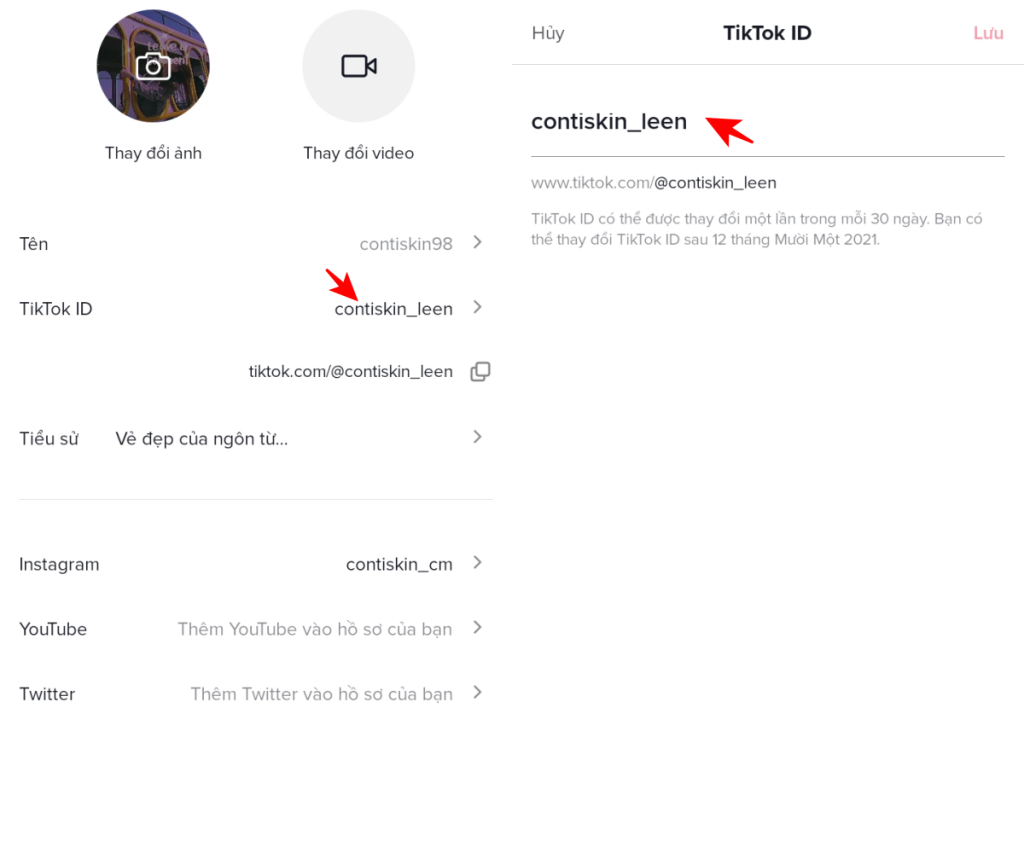
Bước 3: Bấm “Lưu” để xác nhận hoàn thành cách đổi tên TikTok trên điện thoại.
3. Lưu ý trong cách đổi tên tài khoản TikTok trên máy tính và điện thoại
Khi đặt tên TikTok ID, người dùng nên lưu ý các điều sau:
- Tên ID bao gồm chữ cái, chữ số, dấu gạch dưới và dấu chấm. Người dùng không được sử dụng các ký tự đặc biệt để thêm vào tên ID.
- Tên ID sẽ ảnh hưởng đến toàn bộ hồ sơ của người dùng. Vì khi đặt tên trên TikTok lại, các liên kết hồ sơ đến nền tảng mạng xã hội hay ứng dụng hát cũng sẽ thay đổi theo.
- Tên TikTok ID tối thiểu gồm 2 ký tự và tối đa 24 ký tự.
- Người dùng chỉ có thể đổi tên TikTok ID sau 30 ngày kể từ lần thay đổi gần nhất.
Thông qua bài viết, chúng tôi đã giới thiệu cách đổi tên TikTok trên máy tính và điện thoại đơn giản nhất. Trong tương lai, khi TikTok cải tiến phiên bản PC thì Filmciti sẽ chia sẻ cách đổi tên TikTok trực tiếp trên ứng dụng. Nếu bạn còn gì thắc mắc về cách đổi tên này hay cần hỗ trợ dịch vụ marketing thì hãy liên hệ với Filmciti. Chúng tôi có nhiều chính sách ưu đãi cũng như chăm sóc khách hàng chắc chắn sẽ khiến bạn hài lòng.